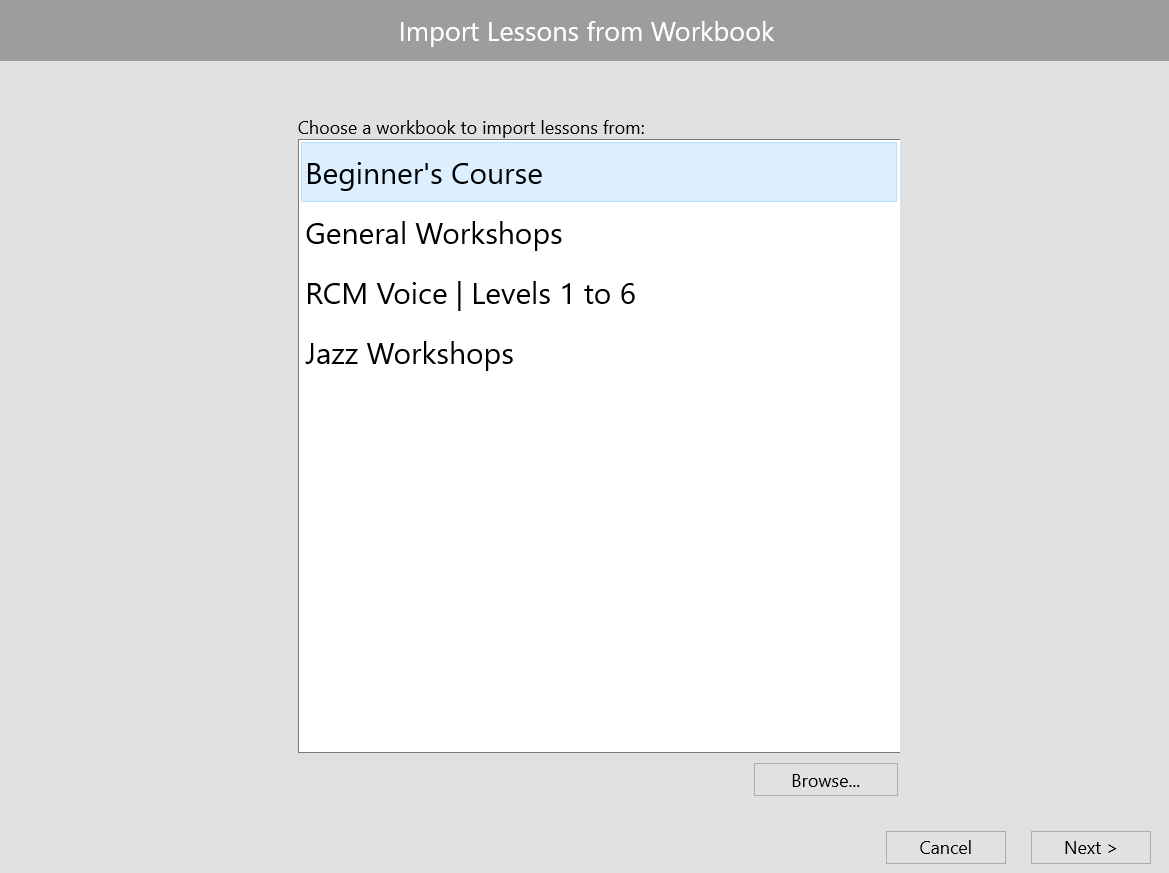Création d'exercices
Ouvrez l'Éditeur de Cours
Vous pouvez créer des exercices destinés à vos élèves à l'aide de l'Éditeur de Cours disponible depuis l'écran d'accueil d'EarMaster lorsque vous êtes connecté avec un profil Professeur. Vos exercices sont contenus dans un Cours EarMaster sauvegardé sur votre ordinateur et distribuable à vos élèves via le Gestionnaire de devoirs.
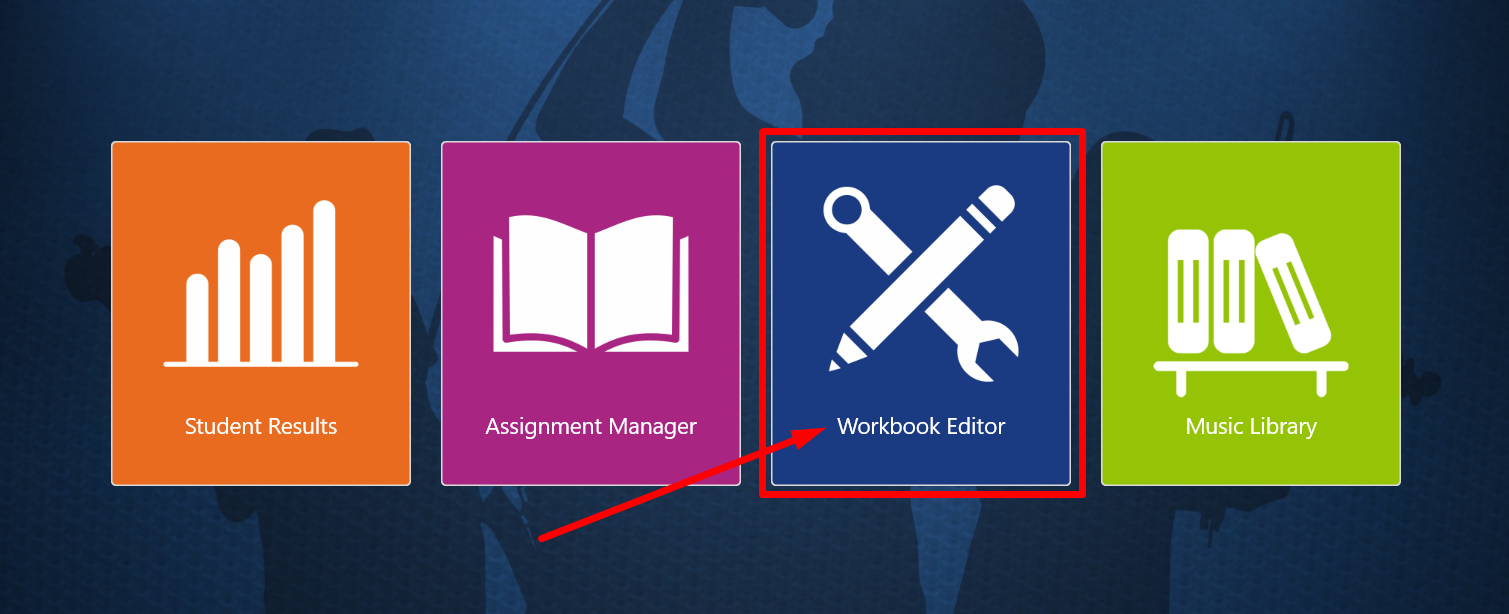
Structure d'un Cours EarMaster
Un Cours EarMaster est se structure autour de 2 axes : modules et leçons.

Un module est un groupe de leçons, et le titre du module a la même fonction que le titre d'un chapitre. Lorsque vous structurez votre Cours EarMaster, vous pouvez faire usage de ces modules pour organiser vos leçons en fonction d'un thème, d'un niveau de difficulté, des chapitres d'un livre de théorie musicale, ou bien de toute autre progression.
Les Leçons contiennent le contenu réel de votre Cours EarMaster. Une leçon peut être un exercice pur et dur, un texte théorique accompagné d'exemples audiovisuels, ou bien encore un mélange des deux.
Vous pouvez organiser votre Cours EarMaster en incluant dans vos modules des leçons abordant un même thème. Par exemple des leçons portant sur les intervalles dissonants, sur les accords de septième ou bien sur une période historique particulière. Vous pouvez aussi choisir d'organiser vos modules en fonction d'un niveau de difficulté, du tempo des exercices, etc. Vous pouvez configurer le barème sur un pourcentage très faible pour les première leçons afin de ne pas interrompre la progression du module, puis faire de la dernière leçon un test en faisant passer le barème à une valeur plus élevée, comme par exemple 90%.
Nommez et décrivez votre Cours EarMaster
Vous pouvez nommer votre Cours EarMaster en cliquant deux fois sur "Cours sans titre".
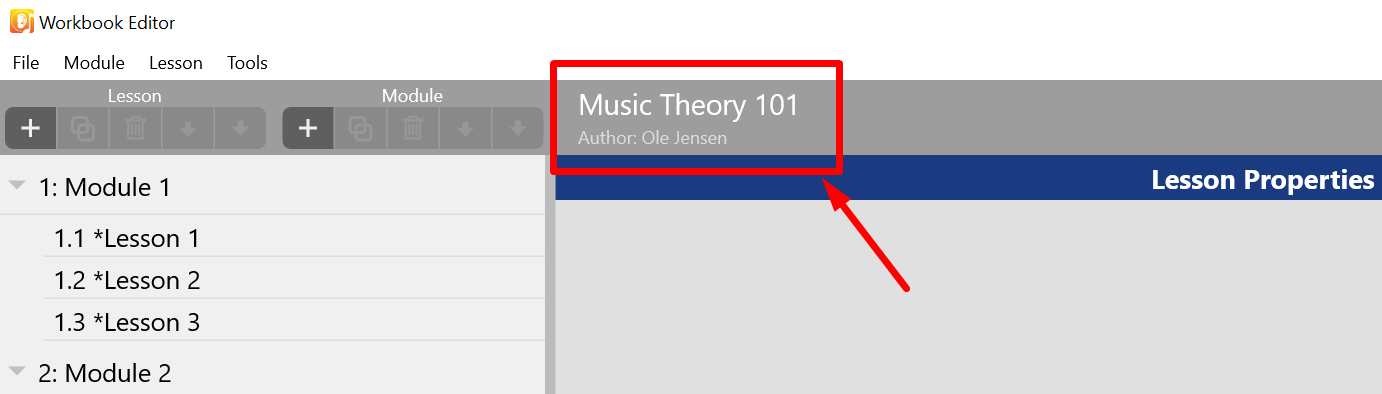
Ajoutez un module
Pour ajouter un module au cours, cliquez sur l'icône + dans barre d'outil intitulée "Module".
Ajoutez une leçon
Pour ajouter une leçon au cours, cliquez sur l'icône + dans barre d'outil intitulée "Leçon". Ensuite, sélectionnez une activité dans la partie Configuration des activités dans la partie inférieure droite de l'écran, sous le champ destiné à la description de votre leçon.
En fonction de l'activité sélectionnée, vous trouverez différentes options vous permettant de configurer la leçon.
Importer des leçons depuis des Cours EarMaster existants
Outre la possibilité de configurer vos propres exercices, vous avez aussi la possibilité de créer des devoir constitués de leçons tirées de Cours EarMaster existants. Pour ce faire, allez au menu Options puis cliquez sur Importer leçons. Si le cours que vous recherchez ne figure pas dans la liste, cliquez sur Parcourir pour le localiser sur votre ordinateur.
Une fois le cours de votre choix sélectionné, cliquez sur suivant pour en voir la liste des leçons. Cochez les leçons que vous souhaitez ajouter à votre Cours EarMaster et cliquez sur OK pour valider l'importation.
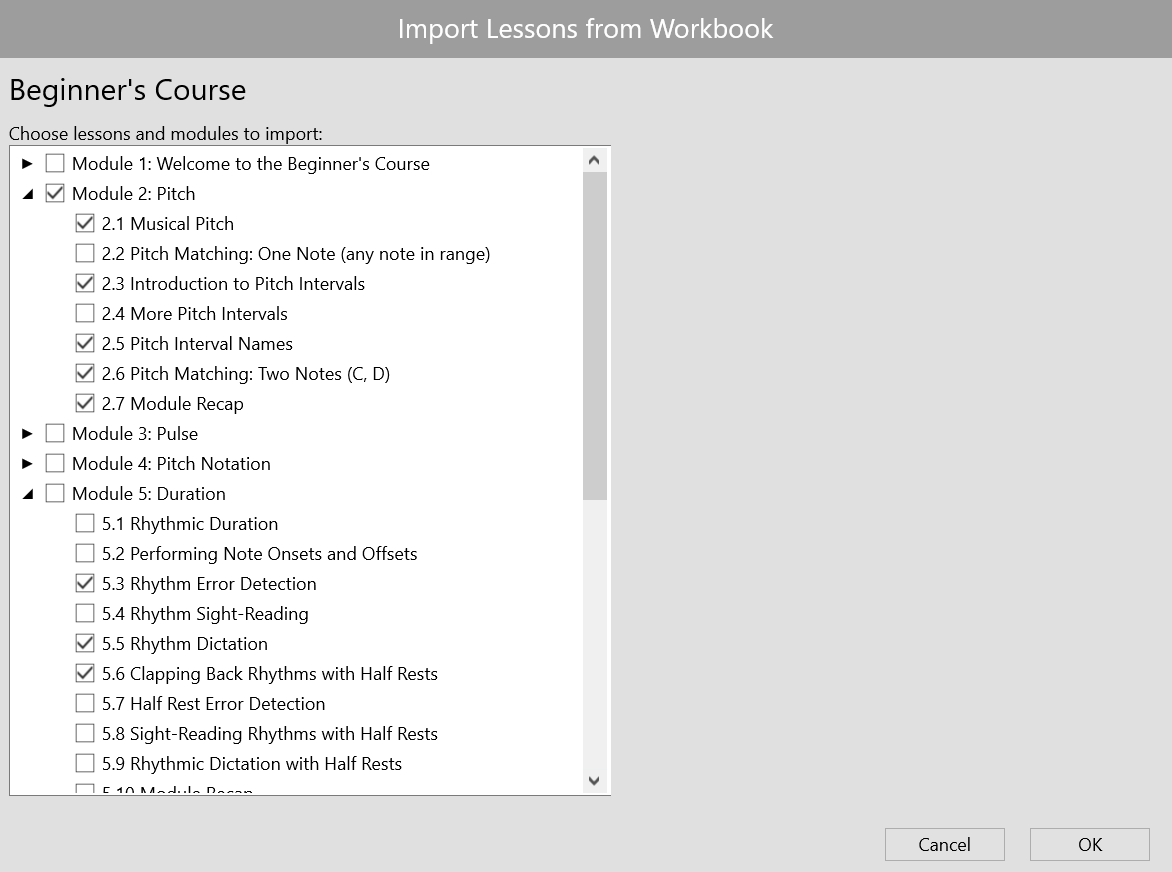
Enregistrer votre Cours EarMaster
Pour enregistrer votre Cours EarMaster, allez au menu Fichier-->Enregistrer Cours ou bien Enregistrer Cours sous…
Les Cours EarMaster doivent être enregistrés localement sur votre ordinateur. Ils sont transférés vers le Cloud lorsque vous les distribuez aux élèves.
Notez que les cours EarMaster situés dans le Cloud ne peuvent pas être modifiés. Vous ne pouvez modifier que la copie locale située sur votre ordinateur. Si le cours modifié a déjà été assigné à une classe ou des élèves, il est nécessaire d'annuler l'assignation du devoir avoir de pouvoir assigner de nouveau le fichier à une classe ou des élèves. Le nouveau devoir sera traité comme un cours à part dans les résultats pour la simple et bonne raison qu'il ne contiendra pas strictement les mêmes exercices et configurations que le fichier précédent.
Essayer votre Cours EarMaster
Pour essayer votre cours dans EarMaster, allez dans le menu FICHIER en haut de la fenêtre et choisissez "Ouvrir Cours". Recherchez le fichier de votre Cours sur votre ordinateur, puis cliquez sur Ouvrir. Votre COurs sera alors chargé dans le "mode normal de l'écran d'accueil d'EarMaster. Le Cours sera mis à jour automatiquement à chaque fois que vous en aurez enregistré une nouvelle version dans l'éditeur de classeurs et que vous enregistrez vos modifications.
Faire de vos Cours EarMaster des devoirs assignés aux élèves
Vous pouvez assigner vos cours EarMaster à des classes entières ou bien à des élèves individuels à l'aide du Gestionnaire de devoirs d'EarMaster. Pour plus de détails, lisez la section suivante intitulée Distribution des devoirs.